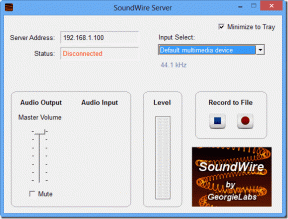5 geriausi patarimai, kaip padaryti jūsų iPhone saugesnį
Įvairios / / October 11, 2023
Nors „iPhone“ yra žinomi dėl pagrindinių privatumo ir saugos funkcijų, nenuostabu, kad jie yra saugesni nei kiti mobilieji įrenginiai. Tačiau net ir labiausiai saugiems dalykams reikia apsaugos sluoksnio. Taigi, čia yra penki pagrindiniai patarimai, kaip padaryti jūsų iPhone saugesnį.

Įsilaužėliai ar įsibrovėliai visada ieško būdo, kaip apeiti jūsų kodą ir pažeisti jo saugumą, kad galėtų išnaudoti jūsų įrenginį ir jo duomenis. Taigi vienintelis dalykas, turintis ploną jūsų iPhone saugumo liniją, yra jūsų prieigos kodas ir Apple ID slaptažodis. Kadangi mes labai pasitikime savo „iPhone“, labai svarbu būti vienu žingsniu priekyje ir padaryti jį saugesnį nei bet kada anksčiau.
Kodėl reikia padaryti savo iPhone saugesnį
Jūsų iPhone yra saugiai laikomi kartu tik jūsų slaptažodžiu ir Apple ID slaptažodžiu. Ir kadangi dauguma iš mūsų nenaudoja savo Apple ID slaptažodžio viešoje ar perpildytoje erdvėje, tai saugu, tačiau jūsų slaptažodis yra pažeidžiamas. Taigi, jei kas nors turi prieigą prie jūsų slaptažodžio, tai gali būti pražūtinga.
Štai keletas kenksmingų dalykų, kurie gali būti jums padaryti:
- Pakeiskite Apple ID slaptažodį ir užblokuokite savo Apple ID
- Pakeiskite „Face ID“ arba „Touch ID“ savo „iPhone“.
- Išjungti „Rasti mano iPhone“.
- Užrakinkite jus nuo kitų įrenginių, prie kurių buvo prisijungta naudojant tą patį „Apple ID“, pvz., „Mac“ ir „iPad“.
- Išjunkite dviejų veiksnių autentifikavimą
- Naudokite Apple Pay ir kitas saugomas korteles savo iPhone
- Prisijunkite prie savo banko programų naudodami „iCloud Keychain“ slaptažodžius savo „iPhone“.
- Prisijunkite prie savo socialinės žiniasklaidos paskyrų ir sukčiaukite savo vardu
- Ir daug daugiau
Taigi, čia pateikiami geriausi patarimai, kaip sustiprinti „iPhone“ saugumą.
1. Naudokite raidinį ir skaitmeninį kodą
Jei naudojote skaitmeninį kodą, laikas su juo atsisveikinti. Perjunkite į patikimesnę parinktį, ty raidinį ir skaitmeninį kodą. Štai kaip jį nustatyti.
1 žingsnis: atidarykite „iPhone“ nustatymus ir eikite į „Face ID & Passcode“.
2 žingsnis: bakstelėkite Keisti slaptažodį.
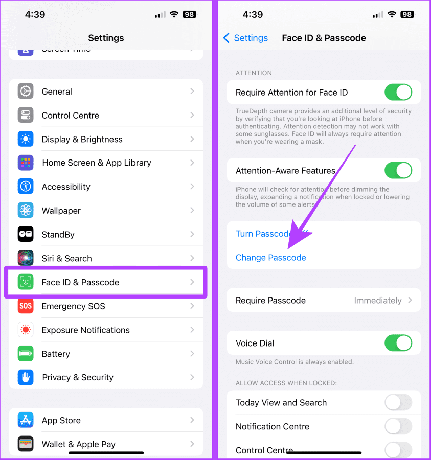
3 veiksmas: įveskite dabartinį slaptažodį.
4 veiksmas: Dabar bakstelėkite Passcode Options naujame slaptažodžio puslapyje.
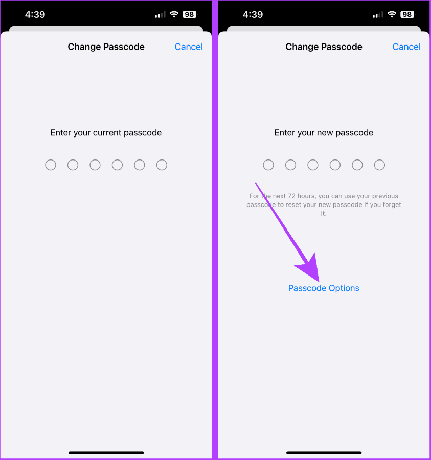
5 veiksmas: bakstelėkite Pasirinktinis raidinis ir skaitmeninis kodas.
6 veiksmas: įveskite stiprų slaptažodį ir bakstelėkite Kitas.
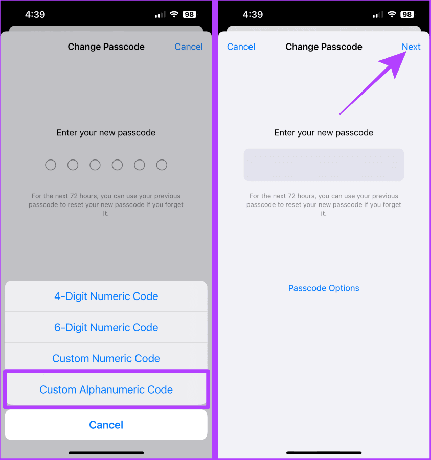
7 veiksmas: patvirtinkite naują slaptažodį ir palieskite Atlikta. Štai ir viskas.
Slaptažodžių srityje tai yra didžiausias jūsų iPhone saugumas.

2. Išjunkite slaptažodžio ir „Apple ID“ pakeitimus
Kitas dalykas, kurį galite padaryti, kad kiti nekeistų jūsų iPhone kodo ir Apple ID slaptažodžio, yra apriboti juos naudojant ekrano laiko funkciją.
Pažvelkime į veiksmus:
1 žingsnis: paleiskite „iPhone“ nustatymų programą ir bakstelėkite Ekrano laikas.
2 žingsnis: palieskite „Užrakinti ekrano laiko nustatymus“.
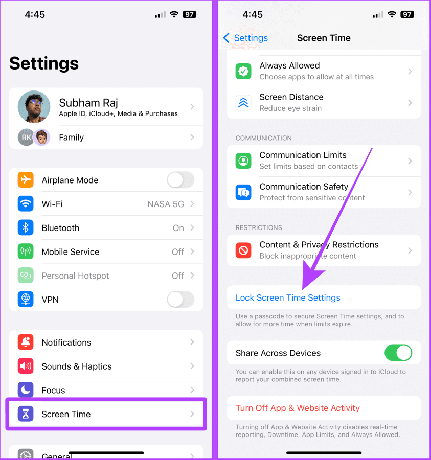
3 veiksmas: įveskite unikalų ekrano laiko kodą.
Pastaba: Jei neprisimenate, štai kaip iš naujo nustatyti pamirštą ekrano laiko kodą.
4 veiksmas: kitame ekrane įveskite savo Apple ID ir slaptažodį ir bakstelėkite Gerai.
Pastaba: „Apple ID“ pridėjimas prie ekrano laiko padės atkurti prieigos kodą, jei jį pamiršite.
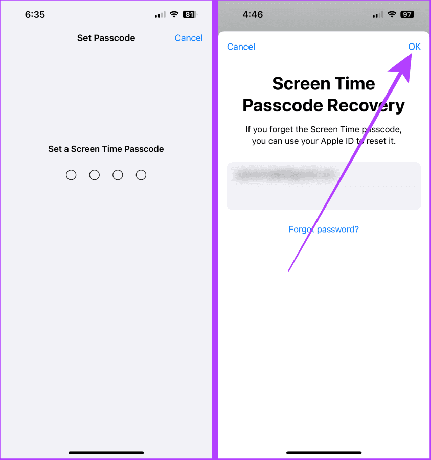
5 veiksmas: Dabar palieskite „Turinio ir privatumo apribojimai“.
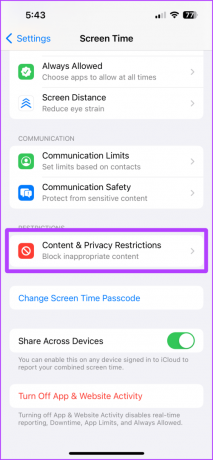
6 veiksmas: palieskite, kad įjungtumėte „Turinio ir privatumo apribojimų“ jungiklį.
7 veiksmas: įveskite ekrano laiko kodą.
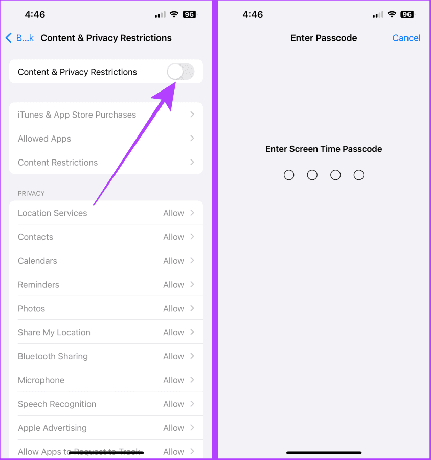
8 veiksmas: Dabar slinkite žemyn iki skyriaus Leisti pakeitimus ir nustatykite „Slaptažodžio keitimai“, „Paskyros pakeitimai“ ir „Mobiliojo ryšio duomenų pakeitimai“ kaip Neleisti.
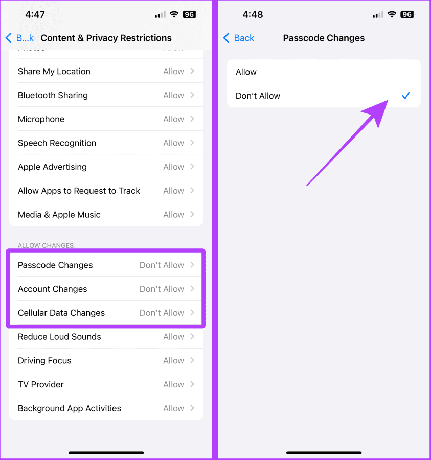
Baigę pamatysite, kad „Apple ID“ parinktis yra pilka nustatymuose, o „Face ID“ ir „Passcode“ parinktys išnyks iš „Nustatymų“.
Ir kai norite pasiekti tuos nustatymus, atlikite tuos pačius veiksmus ir ekrano laiko skiltyje išjunkite „Turinio ir privatumo apribojimus“.
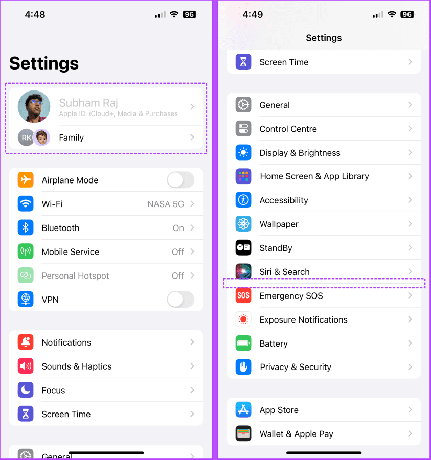
3. Pašalinkite išsaugotas korteles iš „Safari“.
Kiekvienas, turintis blogų ketinimų ir turintis prieigą prie jūsų „iPhone“, gali lengvai nusipirkti turėdamas išsaugotą kortelės informaciją, nes jau gali pasiekti OTP per jūsų „iPhone“. Taigi, geriau pašalinti išsaugotas korteles iš „Safari“ automatinio pildymo. Atlikite šiuos veiksmus:
1 žingsnis: eikite į „Settings“ ir palieskite „Safari“.
2 žingsnis: palieskite Automatinis pildymas.
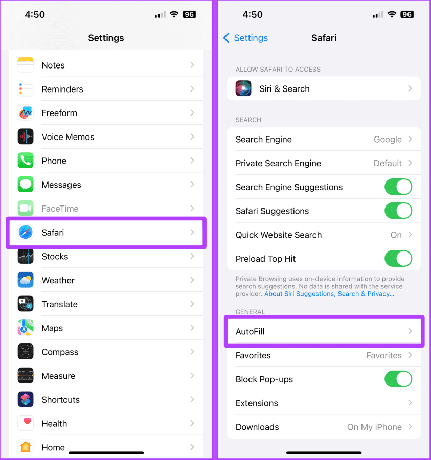
3 veiksmas: palieskite Išsaugotos kredito kortelės.
4 veiksmas: palieskite Redaguoti.
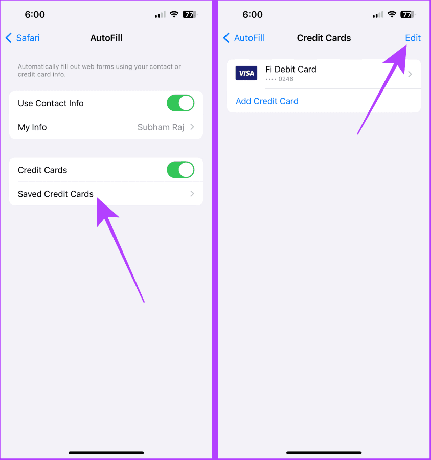
5 veiksmas: pasirinkite visas korteles ir palieskite Ištrinti. Štai ir viskas.

4. Neišsaugokite slaptažodžių „iCloud Keychain“.
Išsaugoti slaptažodžius „iCloud Keychain“ yra patogu. Tačiau jį gali lengvai pasiekti kiekvienas, turintis jūsų iPhone kodą. Todėl siūlome naudoti „iCloud Keychain“ alternatyvą ir ištrinti visus slaptus slaptažodžius iš „Keychain“.
Greitas patarimas: Kredito ar debeto kortelėms saugoti galite naudoti bet kokias „iCloud Keychain“ alternatyvas.
1 žingsnis: „iPhone“ atidarykite programą „Nustatymai“ ir palieskite „Slaptažodžiai“.
2 žingsnis: palieskite Redaguoti.
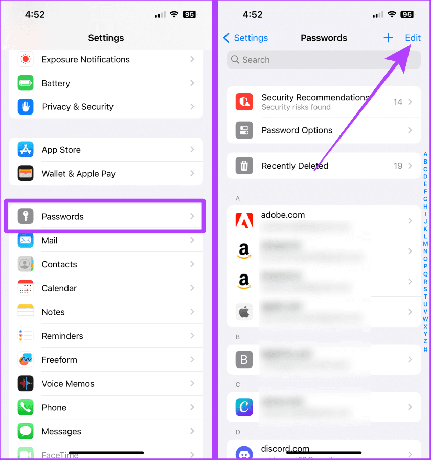
3 veiksmas: pasirinkite visus slaptus slaptažodžius ir palieskite Ištrinti.
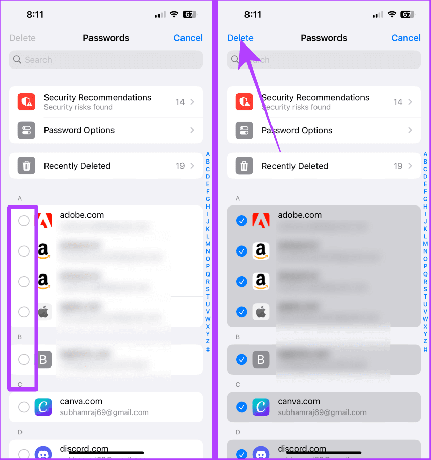
5. Niekada nesaugokite jautrios informacijos nuotraukose ar pastabose
Daugelis iš mūsų naudoja Apple Notes programą savo iPhone, norėdami saugoti įvairių tipų duomenis. Tačiau tai gali būti piktnaudžiaujama; todėl siūlome ištrinti bet kokį slaptažodį arba kredito / debeto kortelę, išsaugotą Notes programoje.
Patarimas: Ar žinojai, kad gali naudokite anuliuoti / perdaryti „iPhone Notes“ ir kitose programose?
Kai kurie privatumo patarimai
Be to, pažvelkime į keletą privatumo patarimų, kaip apsaugoti savo duomenis kasdien.
Patarimas: Čia yra dar keletas „iPhone“ privatumo nustatymų, kad apsaugotumėte savo duomenis.
1. Pašalinkite vietas iš nuotraukų bendrindami
„iPhone“ leidžia pašalinti visų tipų duomenis (įskaitant vietą) iš nuotraukos, kai „AirDrop“ siunčia ką nors. Štai kaip:
1 žingsnis: kai ką nors siunčiate AirDropen, bendrinimo lape bakstelėkite Parinktys.
2 žingsnis: bakstelėkite, kad išjungtumėte vietą ir visus nuotraukų duomenis. Po to bakstelėkite Atlikta ir bendrinkite kaip standartinę nuotrauką.

2. Neleiskite programoms jūsų sekti
„iPhone“ įdiegtos programos bando sekti jūsų veiklą net tada, kai neveikiate pirmame plane. Stebėjimą galite visam laikui išjungti nustatymuose. Štai kaip:
1 žingsnis: „iPhone“ paleiskite programą „Nustatymai“ ir bakstelėkite Privatumas ir sauga.
2 žingsnis: palieskite Tracking.
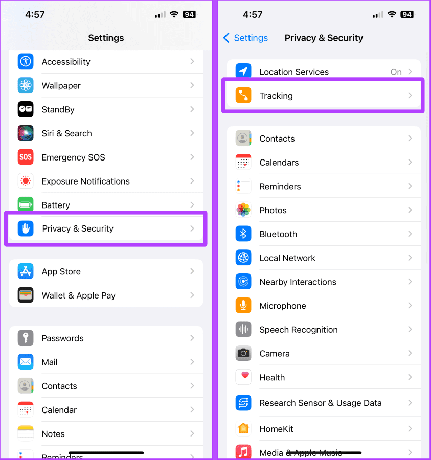
3 veiksmas: išjunkite jungiklį „Leisti programoms prašyti sekti“. Be to, išjunkite programų, kurios įjungtos toliau pateiktame sąraše, jungiklį.

Aukščiausia iPhone sauga
Turėti tik prieigos kodą, skirtą „iPhone“ duomenims apsaugoti, yra patogu, tačiau jį lengva nulaužti. Taigi, nesvarbu, ar bandote apsaugoti savo iPhone nuo įsilaužėlių ar vagių, šie patarimai garantuoja, kad jūsų iPhone duomenys bus saugūs.
Paskutinį kartą atnaujinta 2023 m. spalio 11 d
Aukščiau pateiktame straipsnyje gali būti filialų nuorodų, kurios padeda palaikyti „Guiding Tech“. Tačiau tai neturi įtakos mūsų redakciniam vientisumui. Turinys išlieka nešališkas ir autentiškas.